Ištaisyti Office 365 aktyvinimo klaidą Nepavyko susisiekti su serveriu
Įvairios / / November 28, 2021
Ištaisyti Office 365 aktyvinimo klaidą Nepavyko susisiekti su serveriu: „Office 365“ yra puikus įrankis, kuris yra iš anksto įdiegtas su „Windows 10“, bet jei norite jį naudoti toliau, turite jį įsigyti, o tai paprastas veiksmas. Bet kaip sunku turi būti suaktyvinti „Office 365“? Jei esate čia, patikėkite manimi, tai labai sunku, bet nesijaudinkite, mes turime jūsų problemos sprendimą. Kai aktyvinate Office 365, galite matyti klaidą 0x80072EFD arba 0x80072EE2 kartu su pranešimu, kuriame teigiama:
Nepavyko susisiekti su serveriu. Bandykite dar kartą po kelių minučių.
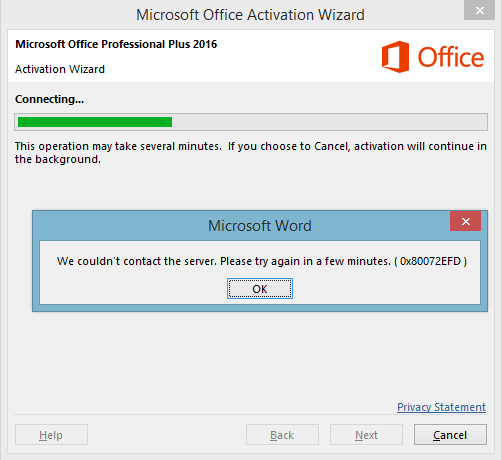
Aukščiau pateiktą klaidą praneša daugelis vartotojų, kurie įsigijo Office 365, bet negalėjo jos suaktyvinti dėl pirmiau nurodytos klaidos. Toliau pateikiame keletą sprendimų, kurie padės išspręsti šią problemą.
Turinys
- Ištaisyti Office 365 aktyvinimo klaidą Nepavyko susisiekti su serveriu
- 1 būdas: būtinai atnaujinkite „Windows“ datą ir laiką.
- 2 būdai: išjunkite tarpinį serverį
- 3 būdas: laikinai išjunkite antivirusinę programinę įrangą
- 4 būdas: laikinai išjunkite „Windows“ užkardą
- 5 būdas: pataisykite „Microsoft Office 365“.
- 6 būdas: pridėkite naują DNS serverio adresą
- 7 būdas: pašalinkite ir iš naujo įdiekite Office 365
Ištaisyti Office 365 aktyvinimo klaidą Nepavyko susisiekti su serveriu
Būtinai sukurti atkūrimo tašką tik tuo atveju, jei kas nors negerai.
1 būdas: būtinai atnaujinkite „Windows“ datą ir laiką.
1. Paspauskite Windows Key + I, tada pasirinkite Laikas ir kalba.

2.Išjunk ‘Nustatykite laiką automatiškai“, tada nustatykite teisingą datą, laiką ir laiko juostą.

3. Iš naujo paleiskite kompiuterį, kad išsaugotumėte pakeitimus.
2 būdai: išjunkite tarpinį serverį
1. Paspauskite Windows Key + I, tada spustelėkite Tinklas ir internetas.

2. Kairiajame šoniniame meniu pasirinkite Tarpinis serveris.
3. Įsitikinkite išjunkite tarpinį serverį skiltyje „Naudoti tarpinį serverį“.
‘
4. Dar kartą patikrinkite, ar galite ištaisyti Office 365 aktyvinimo klaidą Nepavyko susisiekti su serveriu, jei ne, tęskite.
5. Paspauskite „Windows“ klavišą + X, tada pasirinkite Komandinė eilutė (administratorius).

6. Įveskite komandą „netsh winhttp iš naujo nustatyti tarpinį serverį“ (be kabučių) ir paspauskite „Enter“.
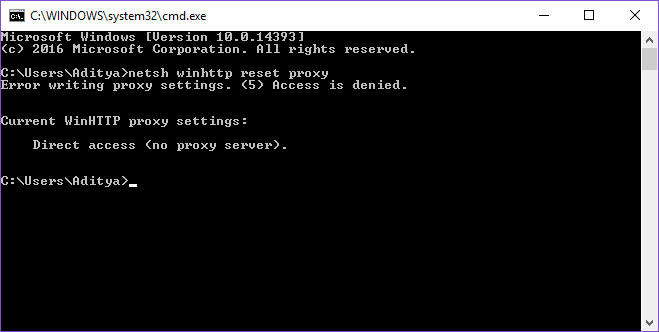
7. Užbaikite aukščiau aprašytą procesą ir iš naujo paleiskite kompiuterį, kad išsaugotumėte pakeitimus.
3 būdas: laikinai išjunkite antivirusinę programinę įrangą
Antivirusinės programos išjungimas taip pat gali padėti suaktyvinti „Microsoft Office 365“, nes kartais ji neleidžia programai pasiekti interneto ir taip gali būti šiuo atveju.
4 būdas: laikinai išjunkite „Windows“ užkardą
Galbūt norėsite laikinai išjungti užkardą, nes ji gali blokuoti „Microsoft Office 365“ prieigą prie interneto, todėl ji negali prisijungti prie serverio. Tam, kad Ištaisyti Office 365 aktyvinimo klaidą Nepavyko susisiekti su serveriu, turite išjungti „Windows“ užkardą ir pabandyti suaktyvinti „Office“ prenumeratą
5 būdas: pataisykite „Microsoft Office 365“.
1. Paspauskite „Windows“ klavišą + X, tada pasirinkite Kontrolės skydelis.

2. Spustelėkite Pašalinkite programą ir suraskite 365 biuras.

3. Pasirinkite Microsoft Office 365 ir spustelėkite Keisti lango viršuje.

4. Tada spustelėkite Greitas remontas ir palaukite, kol procesas bus baigtas.
5. Jei tai neišsprendžia problemos, pašalinkite Office 365 ir vėl įdiekite.
6. Įveskite produkto kodą ir patikrinkite, ar galite Ištaisyti Office 365 aktyvinimo klaidą Nepavyko susisiekti su serveriu.
6 būdas: pridėkite naują DNS serverio adresą
1. Paspauskite „Windows“ klavišą + X, tada pasirinkite Kontrolės skydelis.
2. Pasirinkite „Peržiūrėkite tinklo būseną ir užduotis“ dalyje Tinklas ir internetas.
3. Dabar spustelėkite savo Wi-Fi, tada spustelėkite Savybės.

4. Pasirinkite 4 interneto protokolo versija (TCP/IPv4) ir spustelėkite ypatybės.

5. Įsitikinkite, kad pasirinkote naudoti šiuos DNS serverio adresus ir parašykite tai:
Pageidaujamas DNS serveris: 8.8.8.8
Alternatyvus DNS serveris: 8.8.4.4

6. Spustelėkite Gerai ir dar kartą Gerai, kad uždarytumėte atidarytus langus.
7. Paspauskite „Windows“ klavišą + X, tada pasirinkite „Command Prompt“ (administratorius).
8. Įveskite šią komandą ir paspauskite Enter:
ipconfig /flushdns
9. Dabar dar kartą pabandykite suaktyvinti savo Office 365 kopiją.
7 būdas: pašalinkite ir iš naujo įdiekite Office 365
1. Spustelėkite šį lengvo pataisymo mygtuką Norėdami pašalinti „Office“.
2. Paleiskite anksčiau pateiktą įrankį, kad sėkmingai pašalintumėte Office 365 iš savo kompiuterio.
3. Norėdami iš naujo įdiegti „Office“, atlikite nurodytus veiksmus Atsisiųskite ir įdiekite arba iš naujo įdiekite „Office“ savo asmeniniame arba „Mac“ kompiuteryje.
4. Dabar pabandykite dar kartą suaktyvinti Office 365 ir šį kartą jis veiks.
Štai viskas, jums pavyko Ištaisyti Office 365 aktyvinimo klaidą Nepavyko susisiekti su serveriu bet jei vis dar turite klausimų dėl šio vadovo, nedvejodami paklauskite jų komentarų skiltyje.



